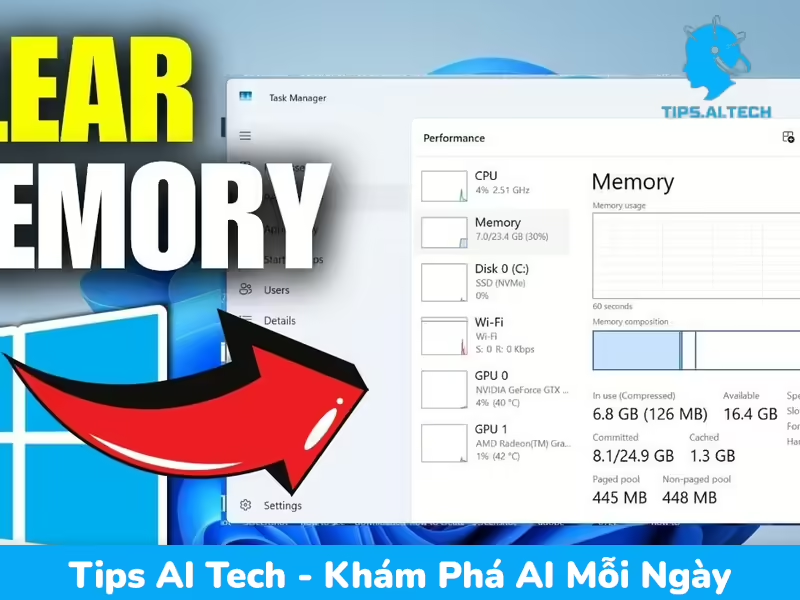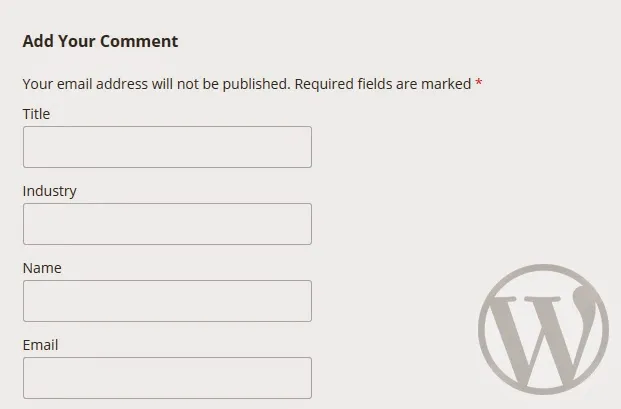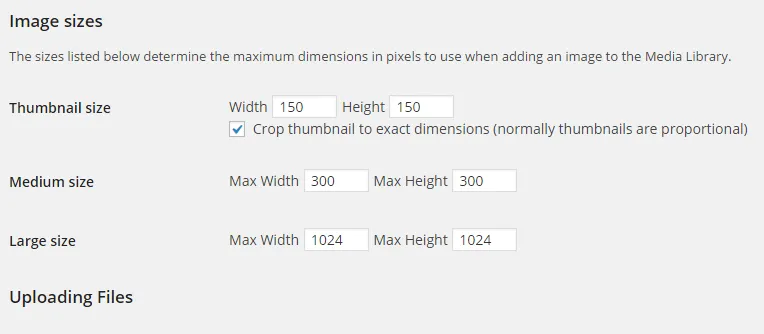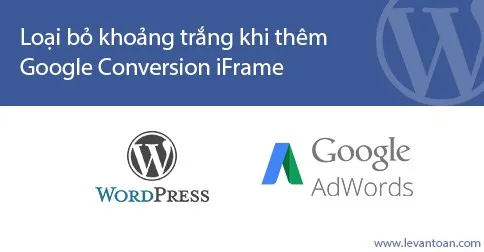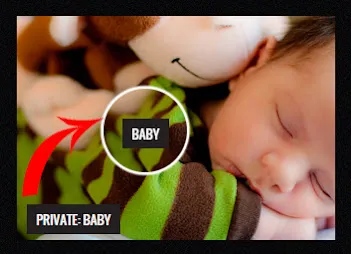Cách giải phóng bộ nhớ (RAM) trong Windows 11
Tóm tắt nội dung chính
- Vấn đề hiệu suất máy tính Windows 11: Máy tính trở nên ì ạch, chậm chạp do bộ nhớ RAM bị chiếm dụng quá nhiều, đặc biệt là bộ nhớ cache trong “standby list”.
- Vai trò của RAM: Quan trọng trong việc giữ cho các ứng dụng và hệ điều hành hoạt động trơn tru. Khi RAM đầy, máy tính phải dùng ổ đĩa cứng để lưu dữ liệu tạm thời, dẫn đến giảm hiệu suất đáng kể.
- Thời điểm cần giải phóng RAM: Khi máy tính phản hồi chậm, có độ trễ, ứng dụng bị treo/lỗi, hoặc Task Manager hiển thị lượng RAM sử dụng rất cao.
- Công cụ giải phóng RAM: Sử dụng RAMMap từ Sysinternals (Microsoft), một giải pháp đáng tin cậy và an toàn.
- Hướng dẫn sử dụng RAMMap:
- Kiểm tra mức RAM hiện tại qua Task Manager (tab Performance > Memory, chú ý “Standby”).
- Tải RAMMap từ trang web chính thức của Microsoft.
- Chạy RAMMap.exe với quyền quản trị viên.
- Trong cửa sổ RAMMap, chọn “Empty” rồi “Empty Standby List”.
- Xác minh kết quả: Sau khi giải phóng, quay lại Task Manager để kiểm tra, lượng RAM “In use” và “Standby” sẽ giảm đáng kể.
- Mẹo tối ưu hóa RAM bổ sung: Đóng ứng dụng không cần thiết, vô hiệu hóa ứng dụng khởi động, khởi động lại máy tính thường xuyên, và cân nhắc nâng cấp RAM vật lý nếu cần.
Chào mừng bạn đến với Tips AI Tech! Là chuyên gia công nghệ với nhiều năm kinh nghiệm thực tiễn, chúng tôi hiểu rõ cảm giác khó chịu khi chiếc máy tính Windows 11 của bạn bỗng dưng trở nên ì ạch, chậm chạp. Một trong những nguyên nhân phổ biến nhất gây ra tình trạng này chính là bộ nhớ RAM bị chiếm dụng quá nhiều.
Trong bài viết chuyên sâu này, chúng tôi sẽ hướng dẫn bạn cách tối ưu và giải phóng bộ nhớ RAM trên Windows 11, đặc biệt tập trung vào một công cụ mạnh mẽ nhưng ít được biết đến từ chính Microsoft: RAMMap. Hãy cùng chúng tôi khôi phục lại hiệu suất mượt mà cho chiếc PC của bạn!
Cách giải phóng bộ nhớ (RAM) trong Windows 11: Tăng cường hiệu suất PC của bạn
Bộ nhớ RAM đầy có thể khiến máy tính Windows 11 trở nên ì ạch, giật lag vì hệ thống phải chuyển sang dùng ổ đĩa cứng (chậm hơn nhiều) để lưu trữ dữ liệu tạm thời.
Bộ nhớ RAM (Random Access Memory) đóng vai trò quan trọng trong việc giữ cho các ứng dụng và hệ điều hành hoạt động trơn tru. Khi RAM đầy, máy tính sẽ phải sử dụng ổ đĩa cứng (thường chậm hơn nhiều) để lưu trữ dữ liệu tạm thời, dẫn đến hiện tượng lag, giật và giảm hiệu suất đáng kể. Mặc dù Windows 11 có cơ chế quản lý bộ nhớ khá tốt, nhưng đôi khi, một lượng lớn bộ nhớ cache (đặc biệt là “standby list”) có thể bị chiếm dụng, khiến hệ thống không cấp phát đủ RAM cho các tác vụ quan trọng.
Khi nào bạn nên cân nhắc giải phóng RAM?
Một lượng lớn bộ nhớ cache, đặc biệt là “standby list”, có thể bị chiếm dụng quá mức, làm giảm lượng RAM khả dụng cho các tác vụ quan trọng mặc dù Windows 11 có cơ chế quản lý bộ nhớ tốt.
Bạn nên nghĩ đến việc giải phóng RAM khi nhận thấy các dấu hiệu sau:
- Máy tính phản hồi chậm chạp, có độ trễ khi mở ứng dụng hoặc chuyển đổi giữa các tác vụ.
- Các ứng dụng bạn đang sử dụng bị treo hoặc gặp lỗi.
- Kiểm tra Task Manager cho thấy lượng RAM sử dụng rất cao, ngay cả khi bạn không chạy nhiều chương trình nặng.
Hướng dẫn từng bước: Giải phóng RAM bằng RAMMap
Dấu hiệu nhận biết cần giải phóng RAM bao gồm: máy tính phản hồi chậm, ứng dụng bị treo, hoặc Task Manager cho thấy lượng RAM sử dụng rất cao ngay cả khi không chạy nhiều chương trình nặng.
Để giải phóng bộ nhớ RAM hiệu quả, chúng ta sẽ sử dụng công cụ RAMMap từ Sysinternals (một bộ công cụ được Microsoft cung cấp). Đây là một giải pháp đáng tin cậy và an toàn.
1. Kiểm tra mức sử dụng RAM hiện tại của bạn
Trước khi tiến hành, hãy kiểm tra xem RAM của bạn đang được sử dụng như thế nào:
- Nhấn
Ctrl + Shift + Escđể mở Task Manager. - Chọn tab Performance (Hiệu suất).
- Tại mục Memory (Bộ nhớ), bạn sẽ thấy biểu đồ và thông tin chi tiết về lượng RAM đang được sử dụng, bao gồm các phần như “In use” (Đang sử dụng), “Modified” (Đã sửa đổi), và đặc biệt là “Standby” (Chờ). Chính phần “Standby” này thường chứa dữ liệu cache mà Windows giữ lại để truy cập nhanh, nhưng đôi khi nó có thể chiếm quá nhiều và cần được giải phóng.
2. Tải xuống và chuẩn bị RAMMap
RAMMap là một công cụ chính thức từ Microsoft, đảm bảo tính an toàn và tương thích.
- Mở trình duyệt web của bạn (ví dụ: Google Chrome) và tìm kiếm “RAMMap Sysinternals”.
- Truy cập vào liên kết từ trang web chính thức của Microsoft (thường là
docs.microsoft.com/en-us/sysinternals/downloads/rammap). - Nhấp vào nút tải xuống để lấy tệp tin zip của RAMMap (kích thước rất nhỏ, khoảng 671 KB).
- Sau khi tải về, hãy tìm tệp nén, nhấp chuột phải vào nó và chọn Extract All (Giải nén tất cả) để giải nén nội dung vào một thư mục.
3. Sử dụng RAMMap để giải phóng bộ nhớ chờ
Đây là bước quan trọng nhất để giải phóng RAM của bạn.
- Trong thư mục bạn vừa giải nén, tìm tệp thực thi RAMMap.exe.
- Nhấp chuột phải vào RAMMap.exe và chọn Run as administrator (Chạy với quyền quản trị viên).
- Khi cửa sổ RAMMap hiện lên, bạn có thể được yêu cầu đồng ý với thỏa thuận cấp phép (EULA). Hãy cuộn xuống và nhấp vào Agree (Đồng ý).
- Chờ một lát để RAMMap tải toàn bộ dữ liệu bộ nhớ của hệ thống.
- Trên thanh menu ở phía trên cùng của cửa sổ RAMMap, nhấp vào Empty (Trống).
- Từ menu thả xuống, chọn Empty Standby List (Giải phóng danh sách chờ).
Ngay lập tức, bạn sẽ thấy RAMMap thực hiện quá trình giải phóng. Điều này sẽ xóa các dữ liệu đã được lưu trong bộ nhớ chờ, giải phóng không gian cho các ứng dụng và tác vụ mới.
4. Xác minh kết quả
Sau khi thực hiện bước trên, hãy quay lại Task Manager để kiểm tra hiệu quả:
- Mở lại Task Manager (nếu bạn đã đóng) và chuyển đến tab Performance > Memory.
- Bạn sẽ nhận thấy rằng lượng RAM “In use” và “Standby” đã giảm đáng kể, cho thấy bộ nhớ đã được giải phóng thành công. Hệ thống của bạn giờ đây sẽ có nhiều RAM hơn để xử lý các tác vụ mới, mang lại trải nghiệm mượt mà hơn.
Vượt ra ngoài RAMMap: Các mẹo tối ưu hóa RAM chung
RAMMap là một công cụ an toàn và đáng tin cậy từ Microsoft Sysinternals, được khuyến nghị để giải phóng bộ nhớ RAM, đặc biệt là danh sách chờ (standby list).
Mặc dù RAMMap là một công cụ tuyệt vời, nhưng việc duy trì một hệ thống khỏe mạnh đòi hỏi nhiều hơn là chỉ giải phóng bộ nhớ định kỳ. Dưới đây là một số mẹo bổ sung từ kinh nghiệm của chúng tôi:
- Đóng các ứng dụng không cần thiết: Đây là cách đơn giản và hiệu quả nhất. Hãy đóng bất kỳ chương trình nào bạn không sử dụng.
- Vô hiệu hóa ứng dụng khởi động: Nhiều ứng dụng tự động chạy khi Windows khởi động. Kiểm tra và vô hiệu hóa những ứng dụng không cần thiết trong Task Manager (tab Startup apps).
- Khởi động lại máy tính thường xuyên: Một khởi động lại đơn giản có thể làm mới toàn bộ hệ thống và giải phóng bộ nhớ.
- Cân nhắc nâng cấp RAM vật lý: Nếu bạn thường xuyên làm việc với các tác vụ nặng (chỉnh sửa video, chơi game đồ họa cao, máy ảo), việc bổ sung thêm RAM vật lý là giải pháp lâu dài và hiệu quả nhất.
Giải phóng RAM là một trong những thủ thuật cơ bản nhưng mạnh mẽ để duy trì hiệu suất ổn định cho máy tính Windows 11 của bạn. Với sự hướng dẫn chi tiết này và công cụ RAMMap, bạn đã có trong tay bí quyết để giữ cho PC của mình luôn hoạt động tối ưu.
Hãy theo dõi Tips AI Tech để cập nhật những thủ thuật và phân tích công nghệ mới nhất, giúp bạn làm chủ thế giới kỹ thuật số!
Luôn chạy RAMMap.exe với quyền Run as administrator để đảm bảo công cụ có thể thực hiện thao tác giải phóng bộ nhớ một cách hiệu quả.
Sau khi sử dụng RAMMap để giải phóng “Empty Standby List”, hãy mở lại Task Manager (tab Performance > Memory) để xác minh lượng RAM “In use” và “Standby” đã giảm, cho thấy bộ nhớ đã được giải phóng thành công.
Để duy trì hiệu suất tốt nhất cho máy tính ngoài việc sử dụng RAMMap, hãy thường xuyên: đóng các ứng dụng không cần thiết, vô hiệu hóa ứng dụng khởi động không dùng đến (trong Task Manager), và khởi động lại máy tính định kỳ.
Nếu bạn thường xuyên làm việc với các tác vụ nặng (chỉnh sửa video, chơi game đồ họa cao, máy ảo), giải pháp lâu dài và hiệu quả nhất để cải thiện hiệu suất là cân nhắc nâng cấp RAM vật lý.